VPN是什麼? VPN虛擬私人網路的優缺點

VPN是什麼? VPN有哪些優缺點?接下來,我們和WebTech360一起探討VPN的定義,以及如何在工作中套用這種模式和系統。
數字世界將我們周圍的顏色轉化為字母和數字的簡單組合。要搶奪任何你喜歡的顏色,你只需要得到它的代碼,你就可以復制它。

瀏覽網頁時是否有一種特定的顏色引起了您的注意?或者您是否需要在設計中使用特定的陰影來保持一致?以下是獲取屏幕上任何像素的 RGB 或 HEX 代碼的方法。
識別屏幕上顏色的 RGB 或 HEX 值
識別屏幕上顏色的 RGB 或 HEX 值不需要專家的眼睛或昂貴的工具。在 PC 上,有多種獲取顏色代碼的簡單方法。
使用 PC 應用程序
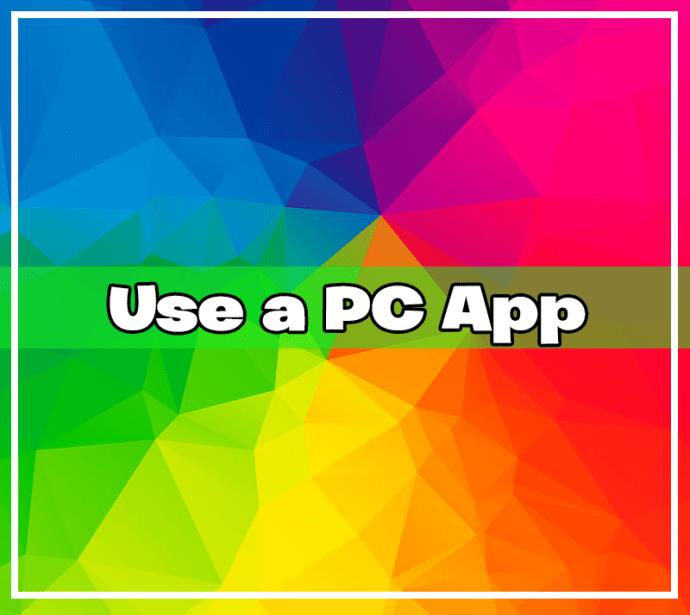
從屏幕上獲取任何顏色的第一種方法是使用計算機應用程序。您的 PC 上可能已經安裝了此應用。
適用於 Windows 的即時吸管
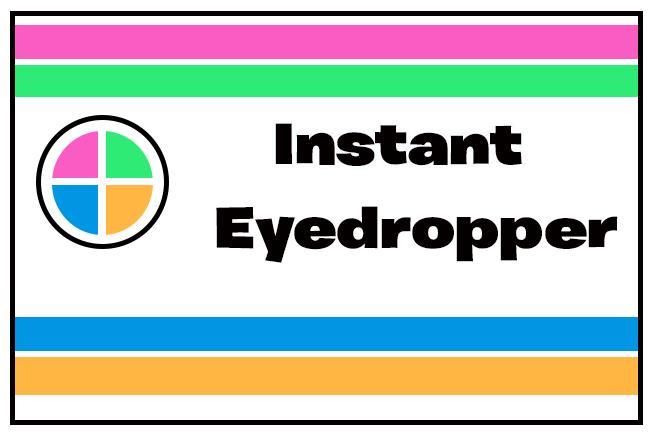
如果您需要經常抓取顏色代碼,手頭有一個簡單的工具會讓您的生活更輕鬆。Instant Eyedropper 是一款專用於 Windows 的免費應用程序。
安裝後,您就可以從系統托盤訪問它。只需在您選擇的顏色上按住鼠標左鍵,然後鬆開。該應用程序會立即將顏色代碼複製到您的剪貼板,您可以將其粘貼到您想要的任何程序中。Instant Eyedropper適用於 Windows XP-10。
適用於 Mac 的數字色度計
Digital Color Meter 是預裝在 Mac 設備上的類似工具。打開您的應用程序文件夾並找到實用程序。數字色度計工具應該就在那裡。
運行這個應用程序會將你的光標變成一個滴管,你可以用它從屏幕上拾取任何顏色。該應用程序將默認顯示 RGB 值。您可以復制這些並稍後將它們轉換為 HEX,或者調整選項以獲得您想要的確切顏色。
適用於 Mac 的 SIP
如果您需要更高級的工具,您可以查看適用於 Mac 的 SIP。SIP 不僅僅是一個顏色選擇器。它還提供了許多網頁設計師都會喜歡的高級功能。您可以輕鬆地編輯您的顏色,將它們組織到調色板中,並更改它們的格式以滿足您的需要。
不幸的是,SIP不是免費工具,但他們提供免費試用。您可以嘗試一下,看看額外的功能是否物有所值。
這些桌面應用程序的優勢在於它們幾乎可以從屏幕的任何部分抓取顏色。下面的瀏覽器工具只能在網頁內執行此操作。當然,您可以通過上傳照片或屏幕截圖在瀏覽器中查看來繞過此限制。
使用您的瀏覽器
以下獲取 RGB 或 HEX 代碼顏色的直接方法是使用瀏覽器的內置工具。您只能從手頭的網頁中選擇顏色,但您可以同時使用 Firefox 和 Chrome。
在這裡可以找到 Firefox 的顏色選擇器工具:
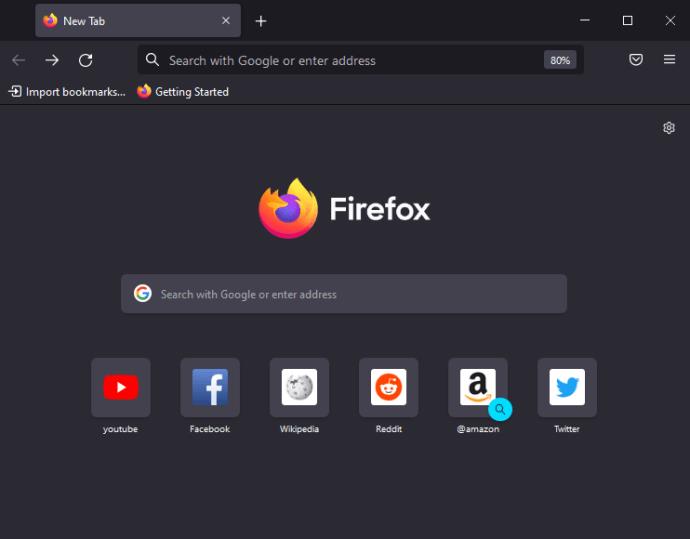
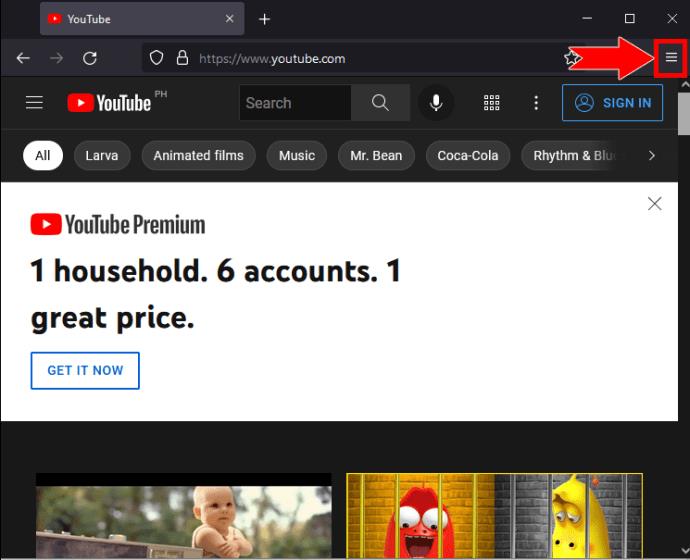
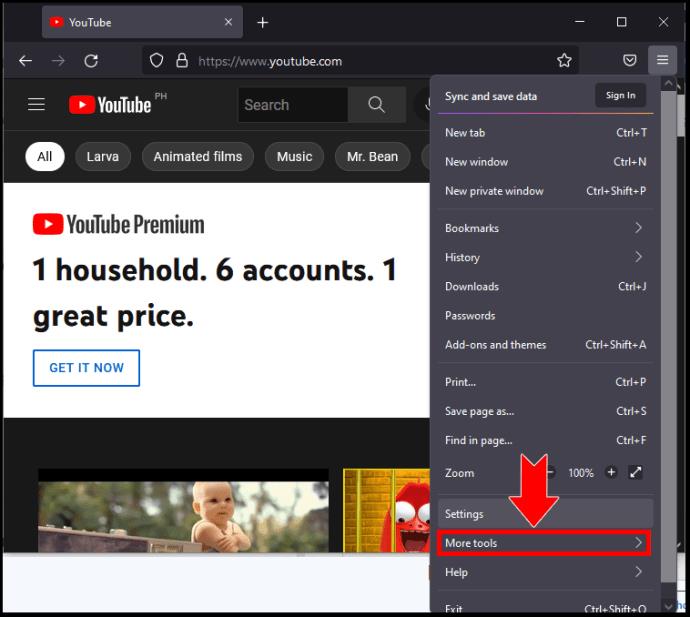
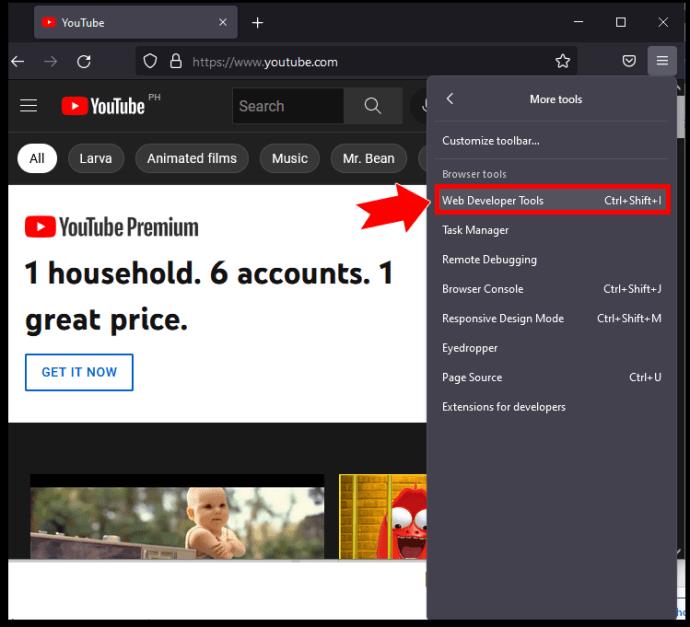
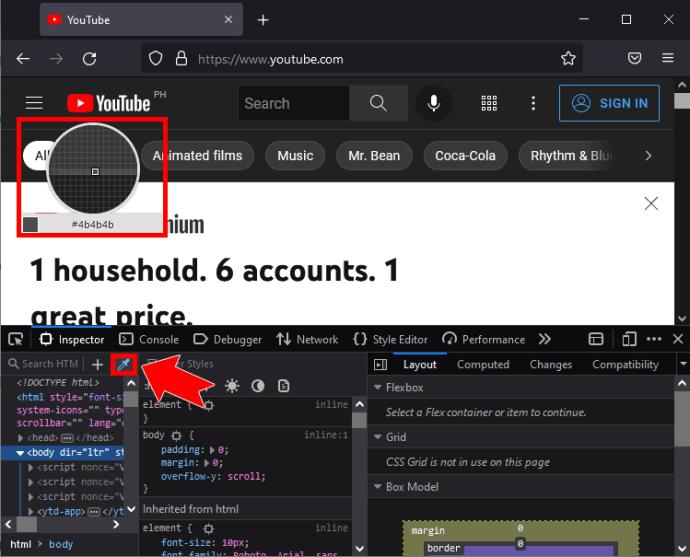
Chrome 中的步驟類似:
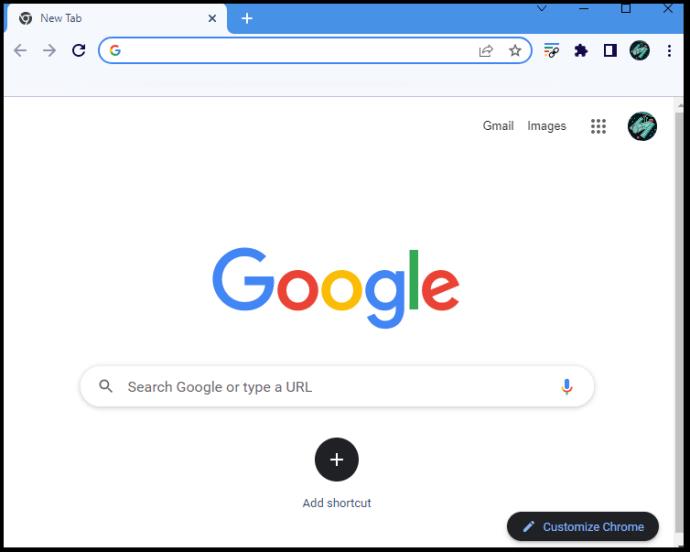

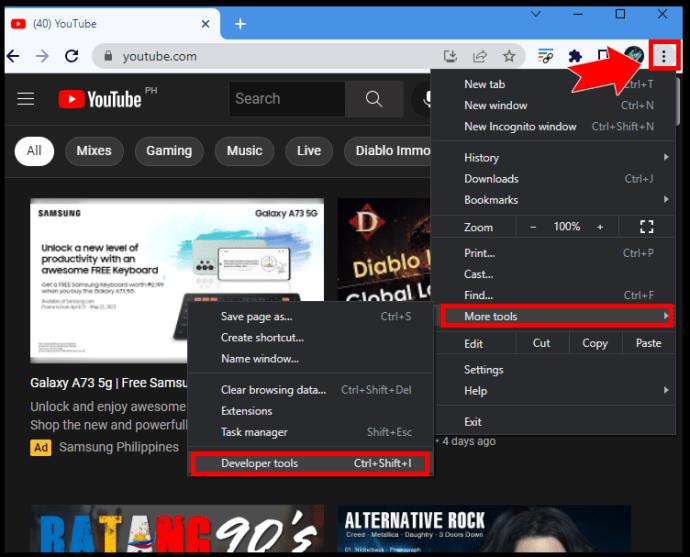
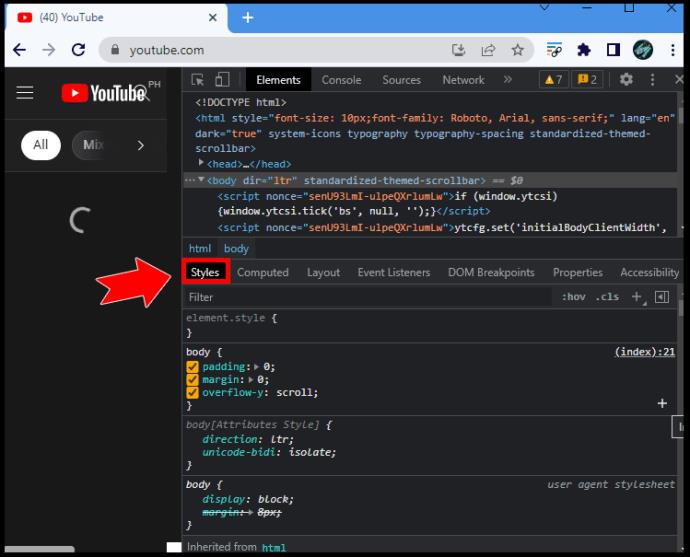
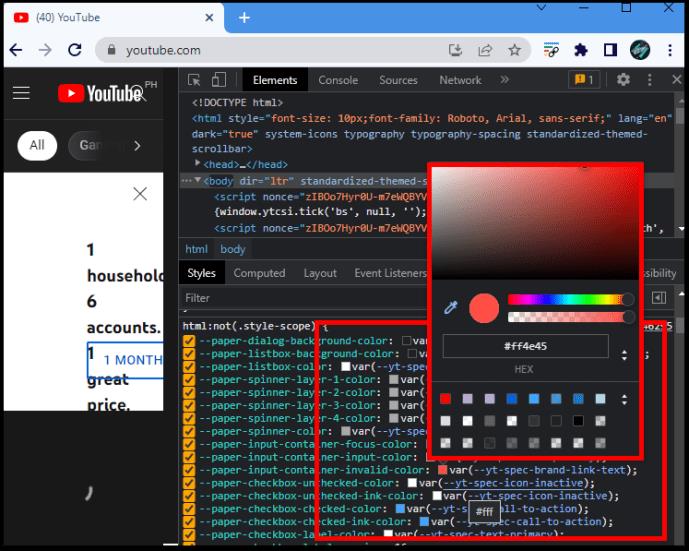
提示:您還可以通過右鍵單擊任何頁面並選擇“檢查”來在兩種瀏覽器中打開開發者工具。
使用瀏覽器擴展
除了開發人員工具,您還可以使用方便的瀏覽器擴展從網頁中選擇任何顏色。查看以下所有可以完成工作的擴展:
使用網站
您不一定需要應用程序或擴展程序來識別顏色的 RGB 或 HEX 代碼。如果您有想要從中獲取顏色的特定圖像,您也可以使用網站。無數網站允許您上傳照片、提取顏色代碼,甚至生成和諧的調色板。
PineTools 圖像顏色選擇器
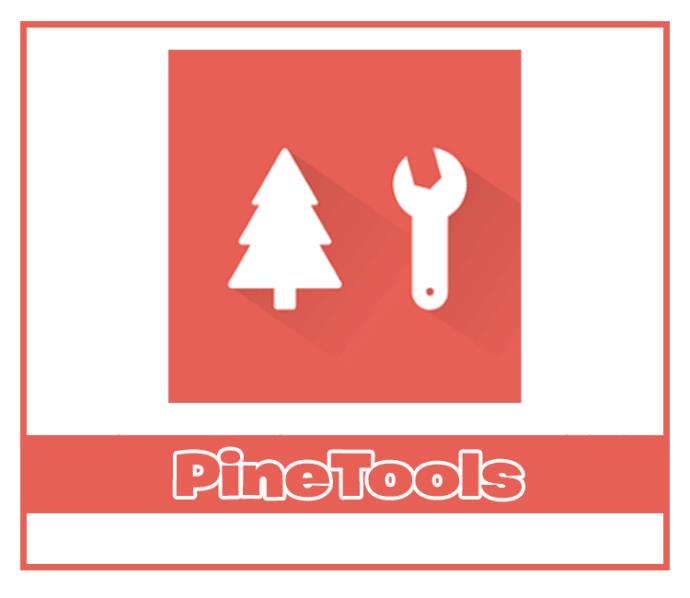
在PineTools網站上找到圖像顏色選擇器工具並上傳您的圖像。如有必要,放大以找到您要抓取的像素。只需單擊一下,您就可以獲得 RGB 值和十六進制代碼。
圖像顏色選擇器

Image Color Picker網站提供了多種其他選項,而不僅僅是圖像上傳。單擊“使用您的圖像”並選擇要導入圖像的位置。您可以單擊圖像的任何部分以獲得特定顏色,但該網站還建議基於圖像的調色板。
圖像顏色查找器
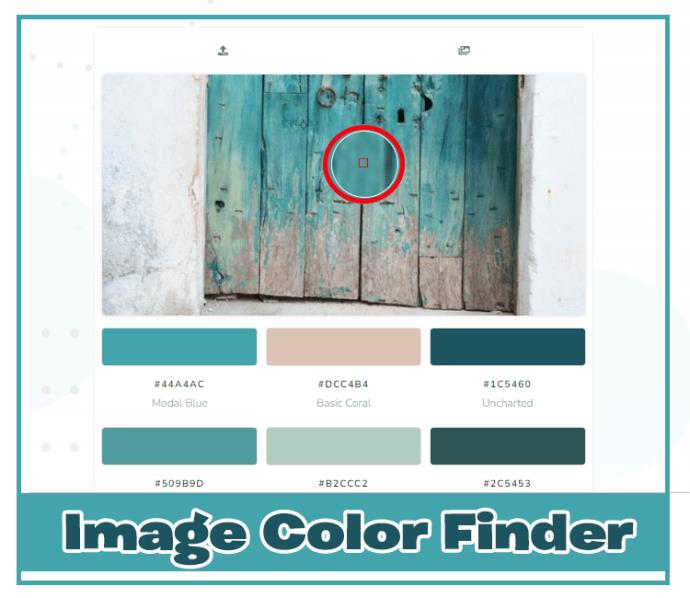
除了簡單的顏色選擇器,Image Color Finder還可以用作創意工具。您可以對上傳的圖像進行像素化,以便更好地了解其顏色並根據需要放大。該網站還會自動建議幾種顏色。
截圖
最後,您可以在沒有上述所有工具的情況下識別顏色代碼。相反,您將截取屏幕截圖並從中選擇顏色。
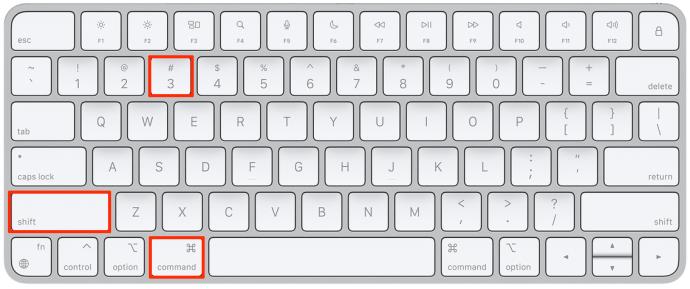
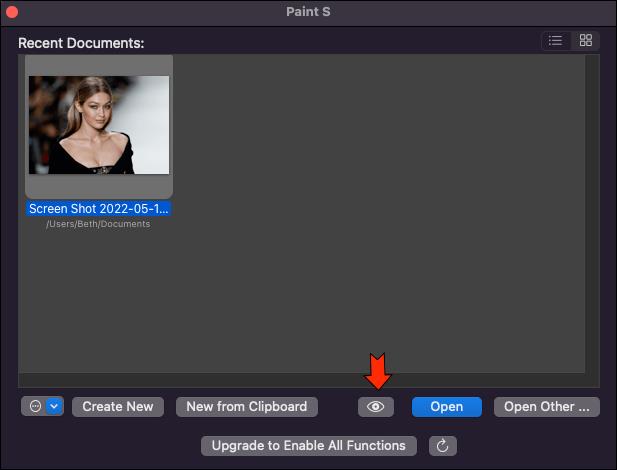
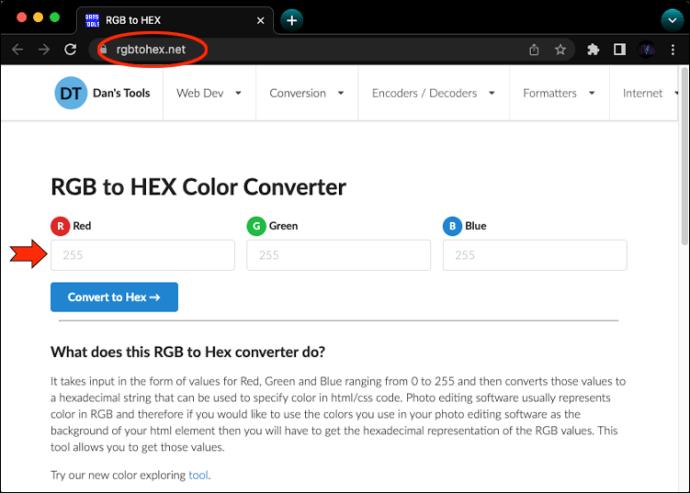
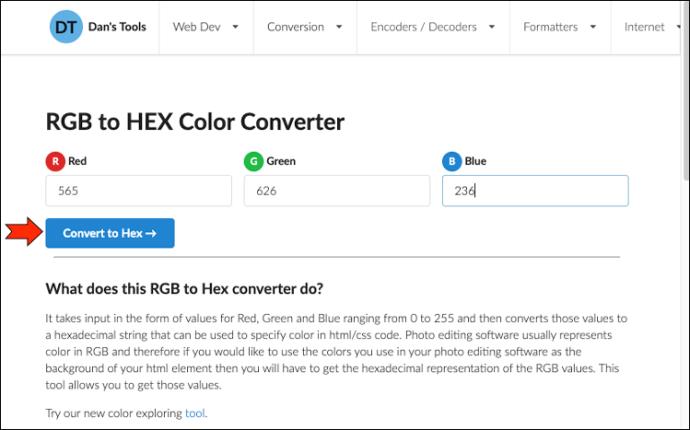
其他常見問題解答
RGB 和 HEX 有什麼區別?我需要哪一個?
RGB 和 HEX 代碼表示相同的顏色。不過,您需要的代碼取決於其預期用途。RGB 代碼指示屏幕發出多少紅光、綠光和藍光以產生所需的顏色。十六進制代碼傳輸相同的信息,但使用編碼語言。
設計師或開發人員很可能需要十六進制顏色代碼。
如何在移動設備上識別顏色?
要從您的移動設備屏幕上選擇一種顏色,您可以下載一個應用程序或使用上述網站之一。標記工具中還有一個適用於 iOS 的拾色器工具。它也可以為您提供顏色的十六進制代碼。
只需單擊一下即可獲得您看到的任何顏色
使用 RGB 或 HEX 顏色代碼可確保不會出錯。由於這些通用的顏色語言,您可以使您的設計與相同的色調保持一致。由於有多種方法可以提取屏幕上的顏色代碼,您只需要找到最簡單的方法即可。
您更喜歡哪種顏色選擇器工具?或者您有其他值得信賴的方法可以添加嗎?讓我們知道下面。
VPN是什麼? VPN有哪些優缺點?接下來,我們和WebTech360一起探討VPN的定義,以及如何在工作中套用這種模式和系統。
Windows 安全中心的功能遠不止於防禦基本的病毒。它還能防禦網路釣魚、攔截勒索軟體,並阻止惡意應用運作。然而,這些功能並不容易被發現——它們隱藏在層層選單之後。
一旦您學習並親自嘗試,您就會發現加密非常容易使用,並且在日常生活中非常實用。
在下文中,我們將介紹使用支援工具 Recuva Portable 還原 Windows 7 中已刪除資料的基本操作。 Recuva Portable 可讓您將其儲存在任何方便的 USB 裝置中,並在需要時隨時使用。該工具小巧、簡潔、易於使用,並具有以下一些功能:
CCleaner 只需幾分鐘即可掃描重複文件,然後讓您決定哪些文件可以安全刪除。
將下載資料夾從 Windows 11 上的 C 碟移至另一個磁碟機將幫助您減少 C 碟的容量,並協助您的電腦更順暢地運作。
這是一種強化和調整系統的方法,以便更新按照您自己的時間表而不是微軟的時間表進行。
Windows 檔案總管提供了許多選項來變更檔案檢視方式。您可能不知道的是,一個重要的選項預設為停用狀態,儘管它對系統安全至關重要。
使用正確的工具,您可以掃描您的系統並刪除可能潛伏在您的系統中的間諜軟體、廣告軟體和其他惡意程式。
以下是安裝新電腦時推薦的軟體列表,以便您可以選擇電腦上最必要和最好的應用程式!
在隨身碟上攜帶完整的作業系統非常有用,尤其是在您沒有筆記型電腦的情況下。但不要為此功能僅限於 Linux 發行版——現在是時候嘗試複製您的 Windows 安裝版本了。
關閉其中一些服務可以節省大量電池壽命,而不會影響您的日常使用。
Ctrl + Z 是 Windows 中非常常用的組合鍵。 Ctrl + Z 基本上允許你在 Windows 的所有區域中撤銷操作。
縮短的 URL 方便清理長鏈接,但同時也會隱藏真實的目標地址。如果您想避免惡意軟體或網路釣魚攻擊,盲目點擊此類連結並非明智之舉。
經過漫長的等待,Windows 11 的首個重大更新終於正式發布。













